O que é: Guia de Configuração (Mouse)
Um mouse é um dispositivo de entrada essencial para qualquer computador. Ele permite que os usuários interajam com o sistema operacional e os aplicativos, movendo o cursor na tela e clicando em elementos. No entanto, para aproveitar ao máximo o seu mouse, é importante configurá-lo corretamente. Neste guia de configuração, vamos explorar os passos necessários para otimizar o desempenho do seu mouse e personalizá-lo de acordo com suas preferências.
Passo 1: Conexão e instalação
O primeiro passo para configurar o seu mouse é conectá-lo corretamente ao seu computador. A maioria dos mouses modernos é conectada através de uma porta USB. Basta conectar o cabo USB do mouse a uma porta disponível no seu computador e aguardar alguns segundos para que o sistema operacional reconheça o dispositivo. Em seguida, o mouse será instalado automaticamente e estará pronto para uso.
Passo 2: Configurações básicas
Após a instalação, é importante verificar e ajustar as configurações básicas do mouse. Para fazer isso, clique com o botão direito do mouse na área de trabalho e selecione “Configurações do mouse” ou “Propriedades do mouse”, dependendo do sistema operacional que você está usando. Nessa janela, você poderá ajustar a velocidade do cursor, a sensibilidade do clique e outras opções básicas de configuração.
Passo 3: Personalização avançada
Além das configurações básicas, muitos mouses oferecem recursos avançados de personalização. Isso inclui a possibilidade de atribuir funções específicas a botões adicionais, ajustar a rolagem do mouse, criar perfis de configuração para diferentes aplicativos e muito mais. Para acessar essas opções, é necessário instalar o software fornecido pelo fabricante do mouse. Geralmente, o software pode ser baixado no site oficial do fabricante.
Passo 4: Ajuste de sensibilidade
A sensibilidade do mouse é um fator importante para a experiência do usuário. Se o cursor estiver muito lento ou muito rápido, pode ser difícil controlá-lo com precisão. Felizmente, a maioria dos sistemas operacionais permite ajustar a sensibilidade do mouse. Nas configurações do mouse, você encontrará uma opção para ajustar a sensibilidade ou a velocidade do cursor. Experimente diferentes configurações até encontrar a que melhor se adapta às suas necessidades.
Passo 5: Atribuição de funções a botões adicionais
Alguns mouses possuem botões adicionais que podem ser personalizados para executar funções específicas. Por exemplo, você pode atribuir um botão para abrir o navegador da web, outro para abrir o gerenciador de arquivos e assim por diante. Para fazer isso, abra as configurações do mouse e procure a opção de atribuição de botões. A partir daí, você poderá selecionar as funções desejadas para cada botão adicional.
Passo 6: Configuração de perfis
Se você usa o mouse para diferentes tarefas, como jogos, trabalho ou navegação na web, pode ser útil criar perfis de configuração para cada uma dessas atividades. Isso permite que você altere rapidamente as configurações do mouse com apenas alguns cliques. Para configurar perfis, abra o software fornecido pelo fabricante do mouse e procure a opção de criação de perfis. A partir daí, você poderá personalizar as configurações do mouse para cada perfil.
Passo 7: Atualização de firmware
Assim como outros dispositivos eletrônicos, os mouses também podem receber atualizações de firmware. Essas atualizações podem corrigir bugs, melhorar o desempenho e adicionar novos recursos ao seu mouse. Para verificar se há atualizações de firmware disponíveis, visite o site oficial do fabricante do mouse e procure pela seção de suporte ou downloads. Lá, você encontrará as instruções e os arquivos necessários para atualizar o firmware do seu mouse.
Passo 8: Limpeza e manutenção
Para garantir o bom funcionamento do seu mouse, é importante realizar a limpeza e manutenção regularmente. Isso inclui a remoção de poeira e sujeira dos botões e da superfície do mouse, a verificação dos cabos e a lubrificação das partes móveis, se necessário. Consulte o manual do usuário do seu mouse para obter instruções específicas sobre como limpar e manter o dispositivo corretamente.
Passo 9: Teste e ajuste
Após configurar o seu mouse, é importante testá-lo e ajustá-lo conforme necessário. Experimente diferentes configurações de sensibilidade, velocidade do cursor e atribuições de botões para encontrar a combinação perfeita para suas necessidades. Lembre-se de que as preferências podem variar de pessoa para pessoa, portanto, é importante ajustar o mouse de acordo com suas próprias preferências e estilo de uso.
Passo 10: Dicas adicionais
Aqui estão algumas dicas adicionais para otimizar o uso do seu mouse:
- Use um mousepad de qualidade para obter um deslizamento suave e preciso.
- Mantenha o mouse e a área de trabalho limpos para evitar interferências.
- Experimente diferentes tipos de grip (pegada) para encontrar o mais confortável para você.
- Considere investir em um mouse ergonômico para reduzir o estresse e a fadiga nas mãos.
Passo 11: Solução de problemas
Se você estiver enfrentando problemas com o seu mouse, como movimentos imprecisos, cliques duplos indesejados ou outros problemas de funcionamento, pode ser necessário solucionar problemas. Verifique se o mouse está limpo e livre de sujeira, verifique as configurações do mouse para garantir que tudo esteja configurado corretamente e atualize o firmware do mouse, se necessário. Se o problema persistir, entre em contato com o suporte técnico do fabricante do mouse para obter assistência adicional.
Passo 12: Atualizações regulares
À medida que novas atualizações de software e firmware são lançadas, é importante manter o seu mouse atualizado. Verifique regularmente o site do fabricante do mouse em busca de atualizações e siga as instruções fornecidas para instalar as atualizações mais recentes. Isso garantirá que o seu mouse esteja sempre funcionando com o melhor desempenho e os recursos mais recentes.
Passo 13: Explorando recursos avançados
Além das configurações básicas e personalizações mencionadas anteriormente, muitos mouses possuem recursos avançados adicionais. Isso inclui ajustes de iluminação RGB, configurações de macros, perfis de DPI ajustáveis e muito mais. Explore o software fornecido pelo fabricante do mouse para descobrir e aproveitar ao máximo esses recursos avançados. Lembre-se de que nem todos os mouses possuem os mesmos recursos, portanto, verifique as especificações do seu mouse para saber quais recursos estão disponíveis.
Seguindo este guia de configuração, você poderá personalizar e otimizar o desempenho do seu mouse de acordo com suas preferências e necessidades. Lembre-se de que cada mouse pode ter configurações e recursos diferentes, portanto, consulte o manual do usuário e o site do fabricante para obter informações específicas sobre o seu modelo de mouse. Com as configurações corretas, você poderá desfrutar de uma experiência de uso mais confortável e eficiente.
Você descobriu informações importantes neste post!
Compartilhe com seus amigos e familiares!
Ajude-os a ter acesso a esse conhecimento!
Desde já agradecemos.
| Descubra Onde Comprar os Mouses Mais Vendidos em 2025.Clique Aqui e Saiba Mais. |